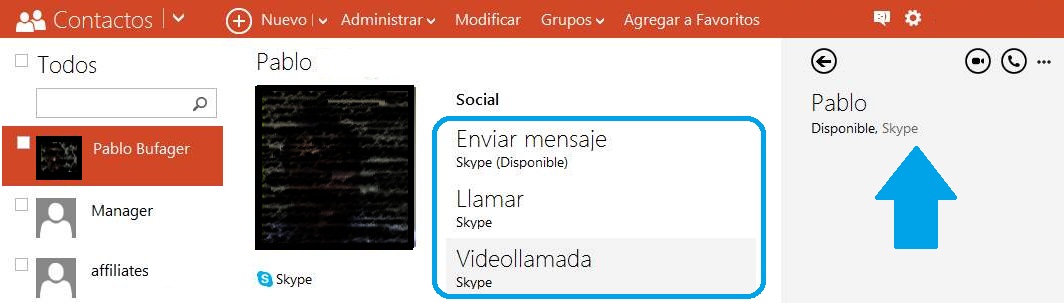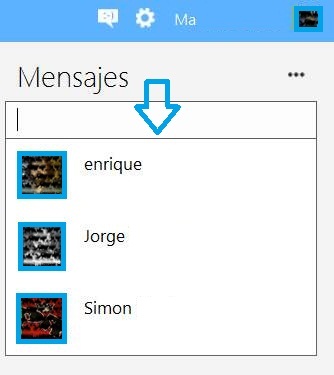
Enviar mensajes a contactos de Skype desde Outlook.com es muy simple actualmente. Si ya realizaste la instalación del complemento para utilizar Skype directamente desde el navegador, sigue los pasos que aquí indicamos para comunicarte con tus contactos de Skype.
Para poder llevar adelante esta guía y enviar mensajes a los contactos de Skype desde Outlook.com debes iniciar sesión con tu casilla de correo.
Cómo enviar mensajes a contactos de Skype desde Outlook.com
El primer paso que nos permitirá enviar mensajes a contactos de Skype desde Outlook.com será desplegar el chat. Esta acción puede realizarla pulsando sobre el icono ubicado en la barra superior y que tiene forma de emoticon.
Una vez que el chat es desplegado podremos observar los mensajes recientes, en caso de que existieran. Podemos pulsar sobre estos para continuar la conversación, sin embargo no siempre estarán a nuestra disposición.
A continuación, y con el fin de comunicarnos con un contacto en particular pulsamos sobre el campo de texto «Mensajes». Inmediatamente se desplegarán todos los contactos disponibles para chatear actualmente, seleccionamos aquel con el que deseamos iniciar una conversación.
Seremos llevados entonces a una nueva «sala» de chat que nos permitirá intercambiar mensajes con el contacto en particular. Esta acción será válida siempre cuando el contacto se encuentre online en el momento que deseamos conversar con el, a continuación veremos una alternativa para los contactos desconectados.
Enviar mensajes a contactos de Skype desde Outlook.com si están desconectados
Para poder enviar mensajes a contactos de Skype desde Outlook.com cuando estos están desconectados nos dirigimos al apartado de «Contactos» utilizando la barra superior para desplazarnos.
Una vez que el sistema cargue el listado de contactos pulsamos sobre cualquiera de estos y, a continuación en «Enviar mensajes». En caso de desearlo también podemos utilizar la opción «Llamada» para realizar una llamada de voz. Existe también la opción de videollamadas y para esto pulsaremos en «Videollamada».
Para cada opción escogida el sistema nos mostrará una ventana acorde a la comunicación que pretendemos iniciar. Estas son las nuevas formas que Microsoft nos brinda para poder enviar mensajes a contactos de Skype desde Outlook.com.